Så här laddar du ner videor från Viki på Windows och Mac
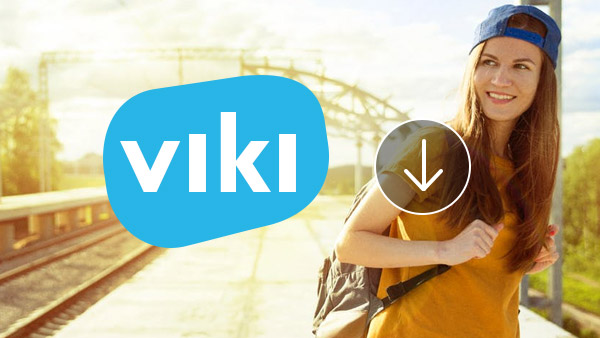
Viki.com är en populär videostreamingswebbplats, som är en samling tv-program från hela världen och personliga shows. Den har miljontals fans runt om i världen efter att ha lanserats i 2011. Anledningen till att det växer snabbt är rikligt innehåll och snabb inläggning. Viki Premium licensierat innehåll på samma sätt som Hulu. Efter att en videoinnehåll laddats upp och distribueras i en kanal, kommer communityvolontärer att undertexta det med roliga ord. Det är den snabbaste plattformen för att dela videoinnehåll. Dessutom kan varje medlem njuta av omfattande videoinnehåll på Viki, inklusive de senaste tv-programmen och personliga program. Tyvärr tillåter det inte människor att ladda ner videor till digitala enheter. Men du kan lära dig hur du tar videoinnehållet i det här inlägget. Hämta bara önskemålslösningen enligt dina krav.
- 1: Spela in Viki-videor på Windows
- 2: Capture Viki-videoinnehåll på Mac-datorn
- 3: Ta tag i Viki-video via online video-nedladdare
1. Spela in Viki-videor på Windows
Om du vill ladda ner Viki-videor till din Windows-dator, Tipard Screen Capture är en av de enklaste skärminspelarna för att få högkvalitativa videofiler och ljudfiler. Den största fördelen med Screen Capture är att fånga Viki-videon i bästa kvalitet. Du behöver inte oroa dig för problemen om bilder saknas eller bilder suddiga. Det stöder att spela in ljudet tillsammans med videoinnehållet också. Dessutom kan du ställa in varaktighetstiden och låta Screen Capture arbeta ensam. En annan fördel med denna Viki-inspelare är lätt att använda.
Så spelar du in Viki-videor med Screen Capture
Innan du spelar in Viki-videor med Tipard Screen Capture kan du ladda ner och installera programmet på din dator först. Och följ sedan processen för att fånga videon från Viki.
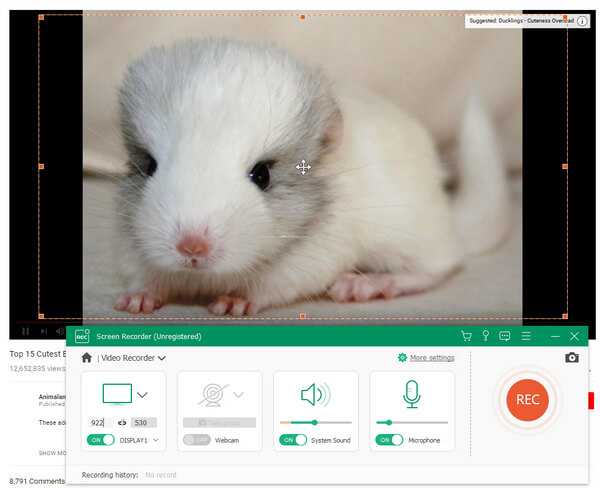
- steg 1: Spela upp videon som spelas in på Viki i din webbläsare och öppna skärmupptagning på din dator.
- steg 2: Klicka på Custom i SelectRecording Area. Flytta sedan kontrollpunkterna för att bestämma lämplig skärminspelningsstorlek. Om du spelar videon i helskärmsläge kan du välja Full skärm för att fånga hela skriptet.
- steg 3: Den här Viki-videobandspelaren har möjlighet att spela in ljudet från system och mikrofon. Vi måste aktivera System Audio och inaktivera Microph Audio samtidigt. Då tar det bara ljudet från videon.
- steg 4: Om du vill spela in videon automatiskt kan du ställa in Varaktighet enligt videoens längd. När videon slutar, kommer skärmupptagning att sluta inspelning spontant.
- steg 5: Efter inställningar, klicka på REC knapp.
- steg 6: När det är klart kan du spara den inspelade videon i högkvalitativa videoformat, som 4K-videor eller HD-videor.
- steg 7: Slutligen, klicka på Spara för att lagra videon i en mapp på din dator.
2. Fånga Viki-videoinnehåll på Mac-datorn
Open Broadcaster Software är ett open source videoinspelningsprogram. Den är tillgänglig på Mac OS, så du kan använda den för att fånga Viki-videor på Mac-datorn. Även om det är gratis att ladda, måste du hämta den här programvaran från den officiella hemsidan eller tillförlitliga källan. Förutom gratis ger OBS fler möjligheter att styra inspelningen för användare. Du kan återställa olika parametrar relaterade till video och ljud. Inställningarna verkar vara lite komplicerade, du kan följa stegen nedan.
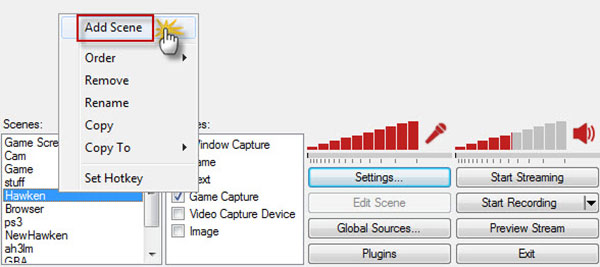
Så här laddar du ner Viki-videoinnehåll med OBS
- steg 1: Besök OBS officiella hemsida; ladda ner och installera rätt version på din Mac-dator.
- steg 2: Starta denna Viki-inspelare i mappen Program och klicka på Settings.contacts och ring samtal inom Vodburner for Mac.
- steg 3: Välj Sändningsinställningar alternativet i vänsterbandet för att öppna inställningsfönstret.
- steg 4: Skift Direktsändning till Endast filutgång in Mode alternativ. Klicka på Bläddra och välj en destination för att spara utdata. Klicka sedan på OK knappen för att bekräfta inställningarna.
- steg 5: Välj kodning alternativet på vänster sida för att gå till inställningsfönstret. Då kan du återställa parametrarna om video och ljud.
- steg 6: Efter inställningar, tillbaka till scenen rutan. Högerklicka och välj Lägg till scen. Du kan släppa ett namn på scenen.
- steg 7: Klicka på Källkod; knacka på Lägg till och kolla sedan Fönsterfångst. Därefter klickar du på OK.
- steg 8: Öppna Safari eller andra webbläsare och spela upp videon för att fånga på Viki.
- steg 9: Vrid till OBS och klicka på Starta inspelningsknappen för att starta inspelningen.
- steg 10: När videon slutar klickar du på Stop Recording för att slutföra processen.
3. Ta tag i Viki-video via online video-nedladdare
Om du inte gillar att installera programvara på din dator kan du prova online videodownloaders. När du väl har skrivit in nyckelordet för videodownloader i Google kan du få dussintals resultat. Kom ihåg att inte alla online videohämtare stöder Viki. Dessutom är online-nedladdningen inte lika stabil som skrivbordsprogram. Ibland kommer de att krascha och nedladdningen misslyckas. Fördelen är att de vanligtvis är enkla att använda. Ange Tubeoffline som ett exempel.
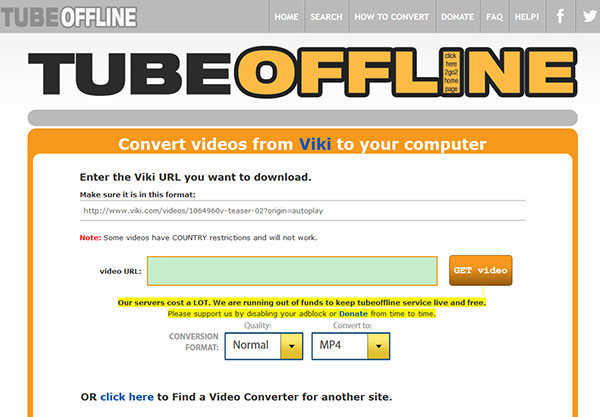
Hur man tar Viki-video via Tubeoffline
- steg 1: Öppna din webbläsare och öppna Viki webbplats.
- steg 2: Sök efter ditt favoritvideoinnehåll och öppna videon i webbläsaren.
- steg 3: Kopiera adressen på webbsidan innehåller videon som ska hämtas.
- steg 4: Öppna en ny flik i din webbläsare och skriv in www.tubeoffline.com i adressfältet.
- steg 5: Bläddra ner och ta reda på Viki i Konvertera från annan webbplats.
- steg 6: Klicka på länken märkt Viki för att öppna Viki-nedladdare.
- steg 7: Klistra in adressen i URL-rutan. Det finns två alternativ, kvalitet och videoformat. Du kan välja parametern i rullgardinsmenyn. Jag väljer Normal i kvalitet och MP4 i Konvertera till.
- steg 8: Klicka sedan på GET Video knappen bredvid URL-rutan för att slutföra processen.
- steg 9: Slutligen kan du spara Viki-videon på din dator.
Slutsats
Den här artikeln har introducerat hur man laddar ner videoinnehåll från Viki på Windows, Mac och på nätet. Baserat på introduktionerna kan du upptäcka att nedladdning av videoströmmar från Viki är lätt än du trodde. Det beror delvis på att vi använder kraftfulla verktyg. Open Broadcaster Software är en utmärkt videobandspelare. Det är inte bara gratis, men också ett flexibilitetsprogram. Även om det finns några säkerhetshinder om OBS, kan du ladda ner det från en officiell källa. Online Downloader är ett annat bekvämt val för att ladda ner Viki-videor och njuta av dem offline. Anledningen till att online-nedladdare lockar så många människor är bärbar. Du kan ta Viki-videor på alla datorer utan att installera någonting. Tipard Screen Capture är den ultimata lösningen för att fånga Viki-videor. Det låter användarna njuta av videoklipp av hög kvalitet på ett säkert sätt.







